Vírus/rosszindulatú programok támadások okozhatják ezt a DLL-hibát
- A DLL fájlok letöltése előtt győződjön meg arról, hogy ismeri számítógépe architektúráját.
- Rendszeresen végezzen vírusellenőrzést, hogy megbizonyosodjon arról, hogy számítógépe védett marad a káros fájlokkal és programokkal szemben.
- A rendszer-visszaállítás előtt ajánlatos biztonsági másolatot készíteni a számítógépről, hogy elkerülje a fájlok elvesztését.
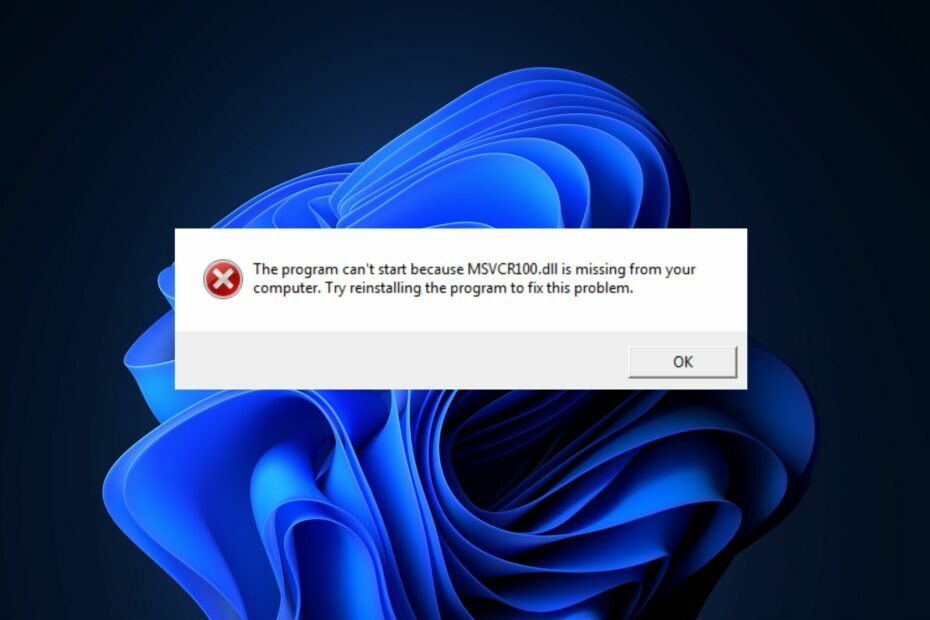
xTELEPÍTÉS A LETÖLTÉSI FÁJLRA KATTINTVA
Ez az eszköz lecseréli a sérült vagy sérült DLL-eket funkcionális megfelelőire a dedikált tárhely használatával, ahol a DLL-fájlok hivatalos verziói találhatók.
- Töltse le és telepítse a Fortect programot a számítógépén.
- Indítsa el az eszközt és Indítsa el a beolvasást hogy megtalálja a DLL fájlokat, amelyek számítógépes problémákat okozhatnak.
- Kattintson a jobb gombbal Indítsa el a Javítást hogy a törött DLL-eket működő verziókra cserélje ki.
- A Fortect-et letöltötte 0 olvasói ebben a hónapban.
A Windows felhasználókat időnként olyan hibák sújtják, mint a hiányzó msvcr100.dll. A hiba akkor jelentkezik, amikor a felhasználók megpróbálnak elindítani egy alkalmazást, vagy a rendszer indításakor.
A hiba bosszantó, és megakadályozza, hogy hozzáférjen az alkalmazáshoz. Ebben a cikkben röviden áttekintjük az msvcr100.dll hiányzó hiba okait, valamint a megoldási lépéseket.
- Miért hiányzik az msvcr100.dll?
- Mi a teendő, ha az msvcr100.dll hiányzik?
- 1. Alkalmazzon DLL-javítót
- 2. Töltse le a Microsoft C++ Redistributable
- 3. Futtasson egy víruskeresést
- 4. Futtasson rendszer-visszaállítást
Miért hiányzik az msvcr100.dll?
- Registry Error – Helytelen regisztrációs bejegyzések mindenféle hibát kiválthat a Windows rendszeren. Ha az msvcr100.dll beállításjegyzék bejegyzés sérült, az msvcr100.dll hiányzó hibát okozhat.
- Vírusfertőzés – A vírusokkal fertőzött számítógépek általában sok rendszerhibát váltanak ki. Ezenkívül a rosszindulatú programok alkalmi adatvesztést is okozhatnak; ha a DLL fájl elveszett, akkor kiváltja az msvcr100.dll hiányzó hibát.
- Sérült rendszerfájlok – Bizonyos esetekben előfordulhat, hogy a DLL-fájlt sérült rendszerfájlok törölték, amelyek kiválthatják az msvcr100.dll hibát.
- Hardver meghibásodások – Ritka esetekben az msvcr100.dll hiba a RAM és a merevlemez hibái miatt vált ki. Például, ha nem kompatibilis RAM-ot telepít a számítógépére, és egy sérült merevlemezt, az msvcr100.dll hiányzó hibát okozhat.
Mi a teendő, ha az msvcr100.dll hiányzik?
A következő módokon javíthatja ki az msvcr100.dll hiányzó hibát a Windows rendszerben:
1. Alkalmazzon DLL-javítót
Ez a hiba nagy valószínűséggel Visual C++-szal fejlesztett programok futtatásakor jelenik meg. Tekintettel arra, hogy az msvcr100.dll egy rendszer-DLL fájl, a hiányzó DLL hiba kijavításának egyik legjobb módja egy DLL-javító használata.
A DLL Fixers ellenőrzi a számítógép általános állapotát, azonosítja a hibás konfigurációkat, a sérült rendszerfájlokat és még sok mást. Egyetlen kattintással újratelepíti a teljesen friss rendszerelemeket, így nem vesztegeti az idejét a hibaelhárítással.
Egy csúcsminőségű javító segítségével garantálja, hogy a hiba 100%-ban megszűnik.
2. Töltse le a Microsoft C++ Redistributable
- megnyomni a ablakok gombot, írja be böngészője nevét, és nyomja meg a gombot Belép.
- A böngésző keresőablakában keresse meg a hivatalos Microsoft újraterjeszthető oldal.

- Görgessen végig a webhelyen a letöltési hivatkozások megkereséséhez, majd kattintson a megfelelő x86 és x64 bármelyikére a 32 bites, illetve a 64 bites Windows esetén.
- A letöltés automatikusan elindul, várja meg, amíg a fájl teljesen letöltődik, majd kattintson a gombra .alkalmazás fájlt a telepítő varázsló futtatásához.
- Kövesse a képernyőn megjelenő utasításokat a telepítés befejezéséhez.
A Microsoft C++ Redistributable letöltése előtt fontos, hogy ismerje számítógépe architektúráját, azaz 32 bites vagy 64 bites; ez megakadályozza, hogy rossz DLL fájlt töltsön le.
- A Libwinpthread-1.dll nem található vagy hiányzik [Javítás]
- Windows 11: Az egér érzékenysége folyamatosan változik? Íme a javítás
3. Futtasson egy víruskeresést
- megnyomni a ablakok kulcs, írja be Windows Security, és nyomja meg Belép.
- A következő ablakban kattintson a gombra Vírus- és fenyegetésvédelem, és kattintson Szkennelési beállítások alatt Jelenlegi fenyegetések választási lehetőség.

- Válassza ki Teljes vizsgálat és kattintson a Szkenneld most gombot a víruskeresés elindításához.

- Várja meg, amíg a vizsgálat befejeződik, indítsa újra a számítógépet, és ellenőrizze, hogy a hiba megoldódott-e.
4. Futtasson rendszer-visszaállítást
- Kattintson a bal gombbal a Start menü, típus visszaállítás és kattintson Hozzon létre egy visszaállítási pontot.
- Válassza ki Rendszervédelem és válassz Rendszer-visszaállítás gomb.

- A Fájlok és beállítások visszaállítása mezőben kattintson a gombra Következő.

- A következő ablakban válassza ki a Helyreállítási pont amelyre vissza szeretné állítani a számítógépet, majd kattintson a gombra Következő.

- Ezután kattintson Befejez a rendszer-visszaállítás befejezéséhez.
Megoldás hiányzó DLL-fájlok a Windows 11 rendszerben elég egyszerű, és az msvcr100.dll sem kivétel. Útmutatónk követésével a legtöbb DLL-lel kapcsolatos hibát kijavíthatja számítógépén.
Ha a múltban tapasztalta az msvcr100.dll hiányzó hibát, és sikeresen megoldotta más módszerekkel, tudassa velünk az alábbi megjegyzésekben.
Továbbra is problémákat tapasztal?
SZPONSORÁLT
Ha a fenti javaslatok nem oldották meg a problémát, akkor számítógépén súlyosabb Windows-problémák léphetnek fel. Javasoljuk, hogy válasszon egy olyan all-in-one megoldást, mint pl Fortect a problémák hatékony megoldásához. A telepítés után egyszerűen kattintson a Megtekintés és javítás gombot, majd nyomja meg Indítsa el a Javítást.


